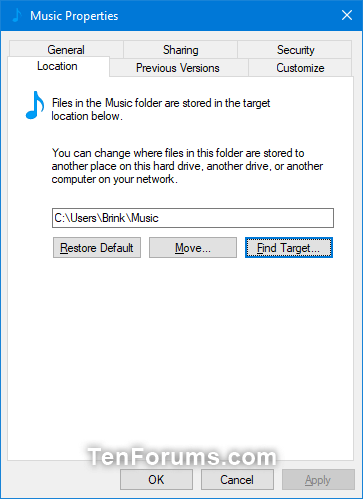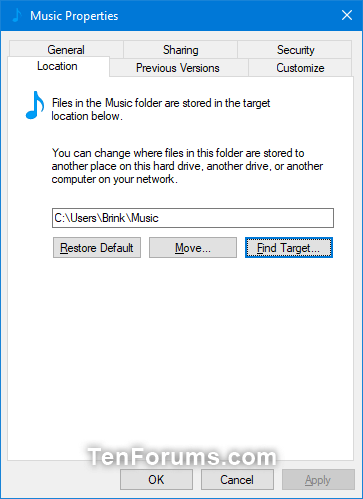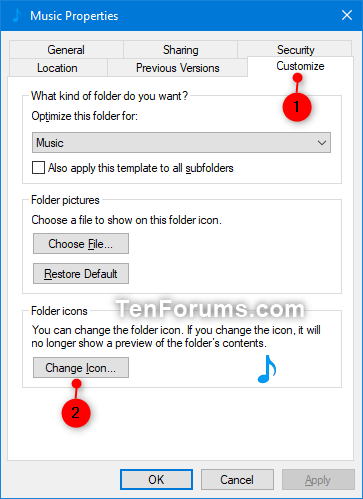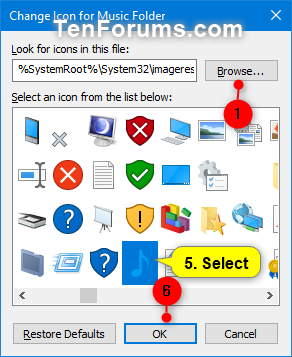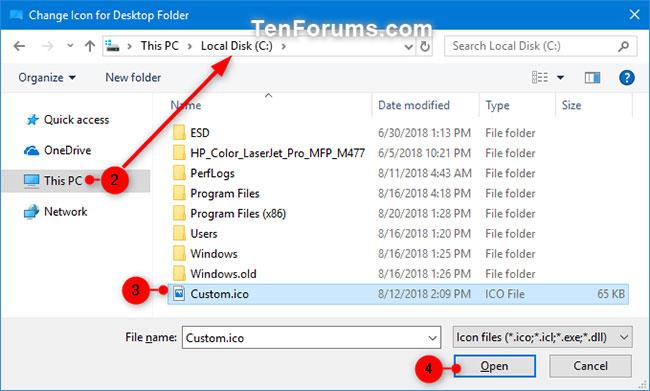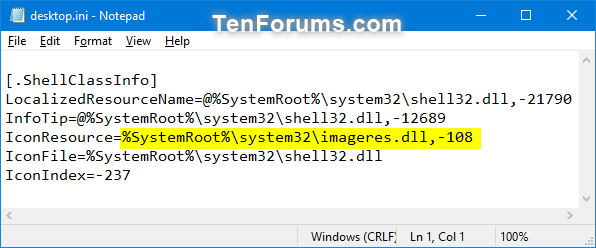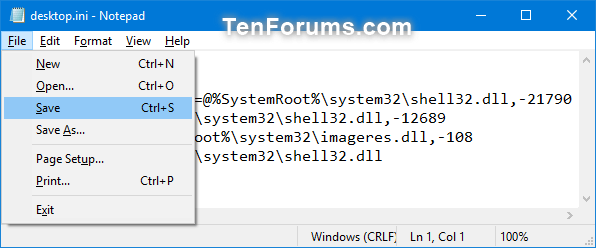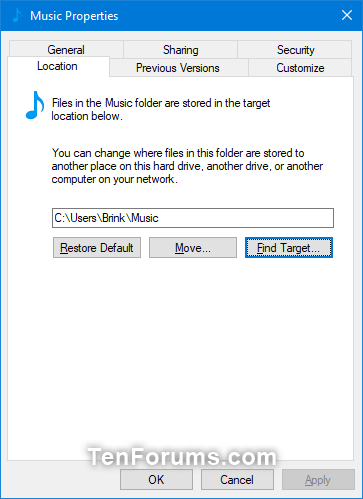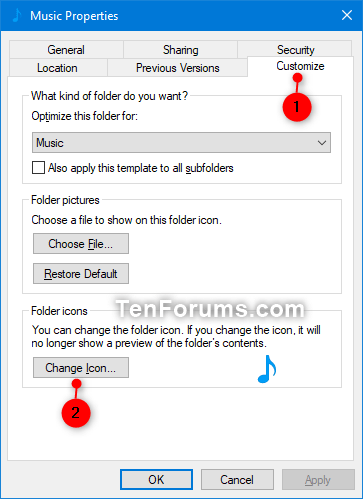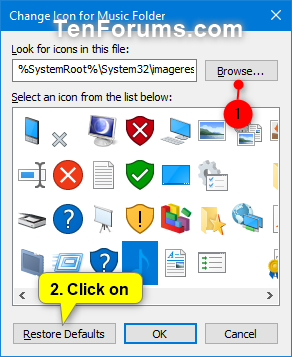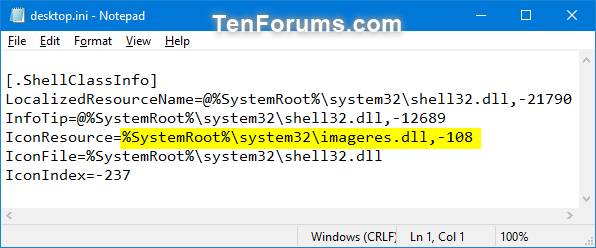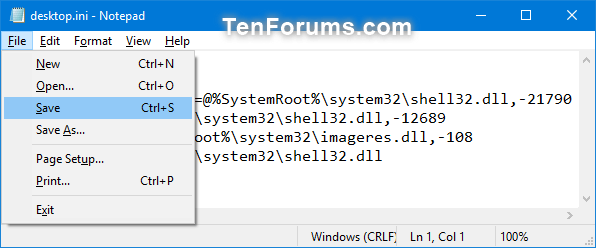Ve výchozím nastavení je vaše osobní složka Hudba umístěna ve složce %UserProfile% vašeho účtu (například „ C:\Users\Brink “).
Tato příručka vám ukáže, jak změnit nebo obnovit výchozí ikonu složky Hudba pro váš účet ve Windows 7, Windows 8 a Windows 10.
Změňte ikonu složky Hudba ve vlastnostech
1. Otevřete aktuální umístění složky Hudba (například " C:\Users\Brink ") v Průzkumníku souborů ( Win+ E).
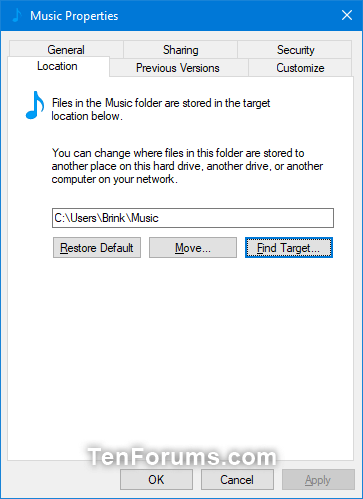
Otevřete aktuální umístění složky Hudba
2. Klepněte pravým tlačítkem nebo stiskněte a podržte složku Hudba a klepněte na Vlastnosti.
3. Klepněte na kartu Přizpůsobit a klepněte na tlačítko Změnit ikonu.
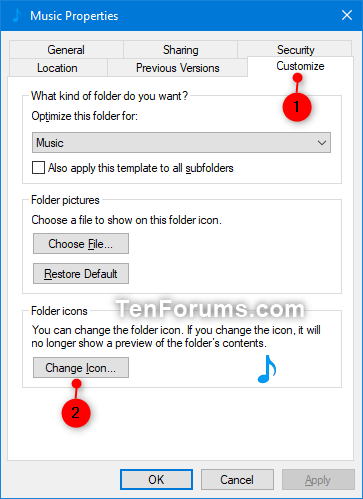
Klepněte na kartu Přizpůsobit a klepněte na tlačítko Změnit ikonu
4. Při výběru ikony postupujte podle následujících kroků:
Poznámka : Soubory %SystemRoot\System32\shell32.dll a %SystemRoot\System32\imageres.dll obsahují většinu výchozích ikon systému Windows.
- Klepněte na tlačítko Procházet.
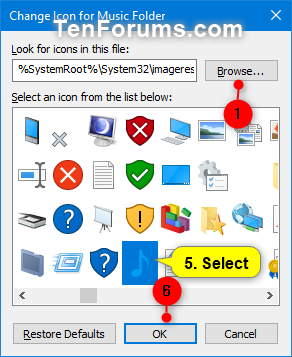
Klepněte na tlačítko Procházet
- Přejděte a vyberte knihovnu ikon (např. .dll) nebo soubor .ico, které chcete použít, a klikněte na Otevřít.
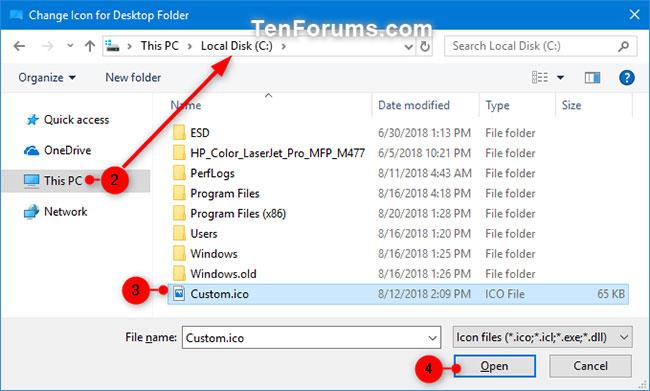
Vyberte knihovnu ikon nebo soubor .ico, který chcete použít
- Vyberte ikonu, kterou chcete použít, a klepněte na OK.
5. Klepnutím na OK aplikujte změny.
Změňte ikonu složky Hudba v souboru desktop.ini
1. Stisknutím kláves Win+ Rotevřete Spustit , zkopírujte a vložte %UserProfile%\Music\desktop.ini do Spustit a poté stisknutím OK soubor otevřete.
Poznámka : Pokud jste změnili výchozí umístění složky Hudba , budete muset nahradit %UserProfile%\Music ve výše uvedené cestě skutečnou úplnou cestou odpovídající aktuálnímu umístění složky Hudba.
2. V řádku IconResource= v okně desktop.ini změňte cestu na úplnou cestu k ikoně, kterou chcete použít.
Poznámka : Pokud řádek IconResource= není přítomen , budete jej muset přidat.
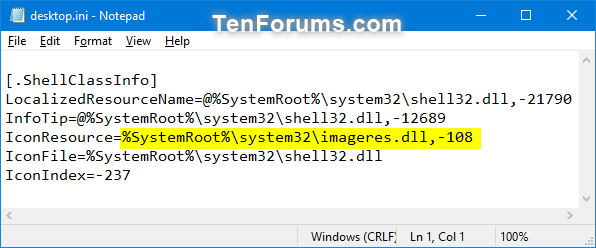
Přejděte na úplnou cestu k ikoně, kterou chcete použít
3. Klikněte na Soubor (panel nabídky), klikněte na Uložit ( Ctrl+ S) a zavřete okno desktop.ini.
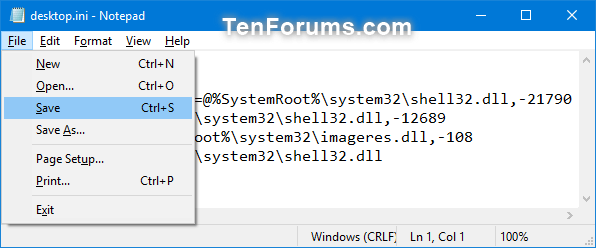
Uložte a zavřete okno desktop.ini
4. Pro použití změn restartujte proces průzkumníka nebo se odhlaste a přihlaste.
Obnovte výchozí ikonu složky Hudba ve vlastnostech
1. Otevřete aktuální umístění složky Hudba (například " C:\Users\Brink ") v Průzkumníku souborů.
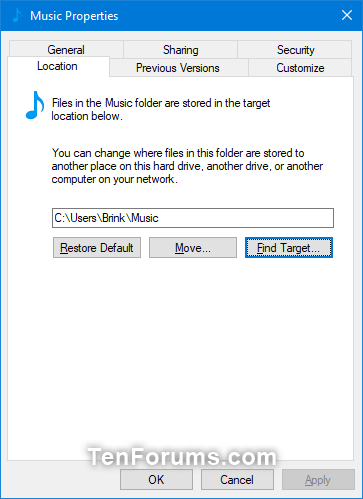
Otevřete složku Hudba v Průzkumníku souborů
2 Klepněte pravým tlačítkem nebo stiskněte a podržte složku Hudba a klepněte na Vlastnosti.
3. Klepněte na kartu Přizpůsobit a klepněte na tlačítko Změnit ikonu.
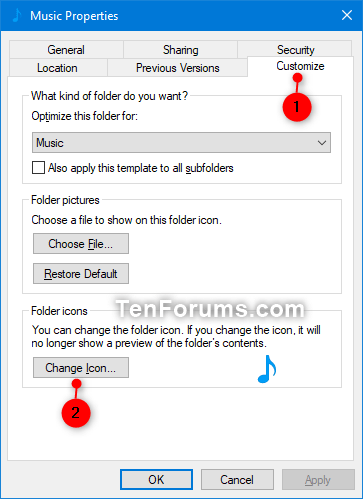
Klepněte na kartu Přizpůsobit
4. Klepněte na tlačítko Obnovit výchozí.
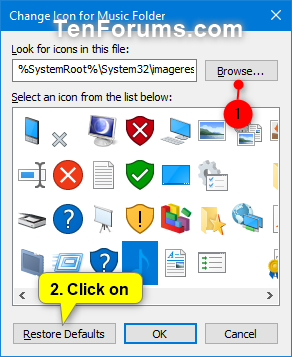
Klepněte na tlačítko Obnovit výchozí
5. Klepnutím na OK aplikujte změny.
Obnovte výchozí ikonu složky Hudba v souboru desktop.ini
1. Stisknutím kláves Win+ Rotevřete Spustit , zkopírujte a vložte %UserProfile%\Music\desktop.ini do Spustit a kliknutím na OK soubor otevřete.
Poznámka : Pokud jste změnili výchozí umístění složky Hudba, budete muset nahradit %UserProfile%\Music ve výše uvedené cestě skutečnou úplnou cestou odpovídající aktuálnímu umístění složky Hudba.
2. Na řádku IconResource= v okně desktop.ini změňte úplnou cestu na:
%SystemRoot%\system32\imageres.dll,-108
Poznámka : Pokud řádek IconResource= není přítomen , budete jej muset přidat.
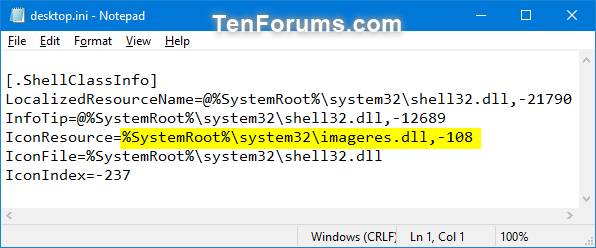
Změňte cestu na řádku IconResource= v okně desktop.ini
3. Klikněte na Soubor (panel nabídky), klikněte na Uložit ( Ctrl+ S) a zavřete okno desktop.ini.
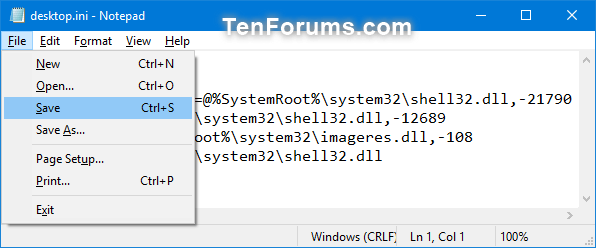
Klikněte na Soubor > Uložit
4. Restartujte proces průzkumníka nebo se přihlaste a přihlaste se.